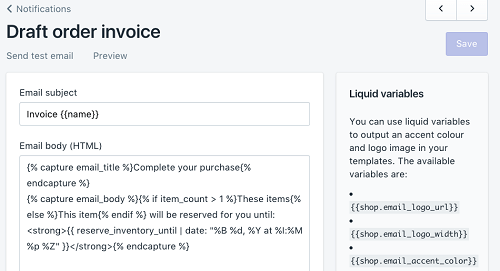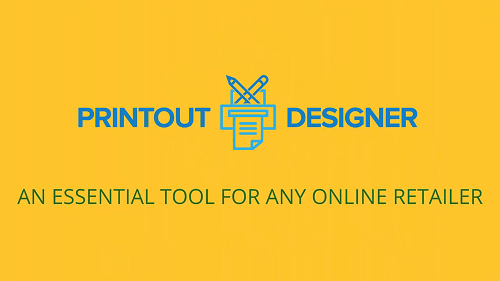Das Versenden einer Rechnung für Ihre Waren ist ein wesentlicher Bestandteil der Verwaltung Ihres Online-Shops und der Führung von Verkaufsunterlagen. Wenn Sie einen Bestellentwurf für Ihren Kunden erstellen, können Sie ihm eine Rechnung per E-Mail senden. Diese Rechnung enthält alle Zahlungsdetails, die Ihr Kunde benötigt, um die Produkte zu bezahlen und den Kauf abzuschließen.

Manchmal müssen Sie jedoch Rechnungen ausdrucken, insbesondere wenn Sie Ihre Produkte an große Einzelhändler versenden. Dieser Artikel führt Sie durch das Drucken von Rechnungen für Ihre Shopify-Kunden.
So drucken Sie Rechnungen
Es gibt mehrere Möglichkeiten, Rechnungen aus Shopify zu drucken. Sie können über Shopify POS drucken oder die Shopify-Admin-Seite verwenden. In beiden Fällen verwenden Sie die Bestelldrucker-App. Nachfolgend finden Sie die Schritte, die Sie in beiden Beispielen ausführen müssen.

Drucken über Shopify POS
Wenn Sie sich für das Drucken über Shopify POS entscheiden, gehen Sie wie folgt vor:
- Wenn Sie die Bestellung bestätigen möchten, wählen Sie auf derselben Seite Apps aus.
- Wählen Sie die Option Mit Bestelldrucker drucken.
- Entscheiden Sie sich für einen Lieferschein oder eine Rechnung. Sie können auch beide drucken oder die Druckeinstellungen anpassen, z. B. die Anzahl der Kopien festlegen.
- Nachdem Sie die gewünschten Optionen festgelegt haben, wählen Sie Drucken.
Wenn Sie jedes Mal, wenn Sie eine Rechnung drucken müssen, manuelle Einstellungen überspringen möchten, können Sie eine Vorlage erstellen, die als Standardrechnung verwendet wird. Hier ist wie:
- Öffnen Sie die Admin-Seite und dann Apps.
- Wählen Sie in Ihren Shopify-Apps Drucker bestellen aus.
- Wählen Sie die Option Vorlagen verwalten aus.
- Wählen Sie aus, was Sie standardmäßig drucken möchten. Dies ist eine ausgezeichnete Option, wenn Sie nur Rechnungen und keine Lieferscheine drucken.
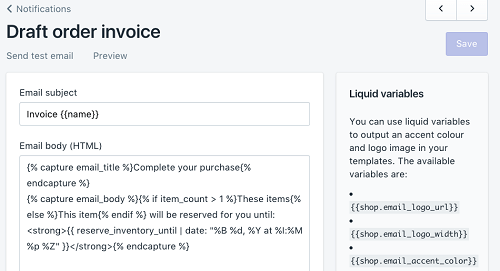
Denken Sie daran, dass Sie die Rechnung auch als PDF-Datei speichern können, um sie auf Ihrem Computer oder Mobilgerät zu behalten.
Drucken über Shopify Admin
So drucken Sie eine Rechnung von Ihrem Admin-Panel aus:
- Öffnen Sie Ihren Shopify-Adminbereich.
- Wählen Sie Bestellungen aus.
- Suchen Sie die gewünschte Bestellung und wählen Sie diese aus.
- Klicken Sie neben Druckauftrag auf Weitere Aktionen.
- Wählen Sie Mit Bestelldrucker drucken aus der Dropdown-Liste.
- Auf dem nächsten Bildschirm müssen Sie aus dem Menü in der oberen rechten Ecke auswählen, was gedruckt werden soll.
- Wählen Sie Rechnung. (Und Packzettel, falls erforderlich.)
- Wählen Sie die blaue Schaltfläche Drucken in der oberen rechten Ecke aus.
Andere Möglichkeiten zum Drucken einer Rechnung
Die Verwendung des Bestelldruckers in Shopify ist kostenlos. Es gibt jedoch mehrere andere mit Shopify kompatible Apps, mit denen Sie Rechnungen drucken können. Sie enthalten in der Regel mehr Buchhaltungsfunktionen und sind in der Regel nicht kostenlos. Wenn Sie jedoch über eine dieser Apps verfügen, können Sie damit Ihre Shopify-Rechnungen anpassen und drucken. Einige von ihnen haben eine kostenlose Testversion, sodass Sie sicherstellen können, dass sie zu Ihnen passen, bevor Sie das Abonnement bezahlen.
Einige dieser Apps sind:
- Sufio, das eine zweiwöchige kostenlose Testversion anbietet und nach Ablauf der Testphase 19 US-Dollar pro Monat kostet.
- PrintHero kostet 14,99 USD pro Monat und wird mit einer einwöchigen kostenlosen Testversion geliefert.
- Printout Designer, der Sie nach Abschluss der 14-tägigen kostenlosen Testversion monatlich 4,99 USD kostet.
- Wholesale Catalog Maker, der nach der zweiwöchigen kostenlosen Testversion 25 US-Dollar pro Monat kostet.
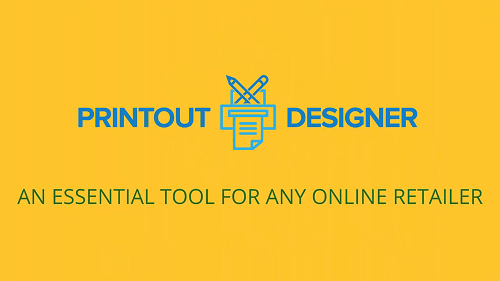
So erstellen Sie Bestellungen und Rechnungen
Mit einigen der Apps, die wir im vorherigen Abschnitt erwähnt haben, können Sie auch Rechnungen erstellen und anpassen. Es gibt auch Möglichkeiten, dies in der Shopify-App zu tun.
Rechnungsgenerator
Shopify bietet Ihnen ein einfaches, kostenloses Tool, um im Handumdrehen Rechnungen zu erstellen. Öffnen Sie diesen Link auf Ihrem Gerät, geben Sie die Daten Ihres Unternehmens ein und das war's. Sie erhalten eine professionell aussehende Rechnung mit Ihrem Firmenlogo und allen notwendigen Informationen, um die Bestellung abzuschließen und Ihre Produkte in Rechnung zu stellen.
Um die Rechnung abzuschließen, müssen Sie diese Schritte ausführen:
- Geben Sie die Informationen Ihres Unternehmens ein, z. B. Name, Adresse und Postleitzahl.
- Geben Sie die Informationen Ihres Kunden ein, z. B. Name, E-Mail-Adresse und Stadt.
- Geben Sie die Bestellinformationen wie Produktname, Menge und Preis ein.
Sie können bei Bedarf auch eine Notiz hinzufügen und die Zwischensumme einschließlich der Steuern unten anzeigen. Sie können die Rechnung herunterladen, ausdrucken oder als E-Mail versenden. Beachten Sie, dass diese Rechnungen trotz ihres professionellen Aussehens von einem Steuerberater geprüft werden müssen, bevor Sie sie als amtliche Dokumentation verwenden.
Senden Sie eine Rechnung als E-Mail
Wenn Sie Ihrem Kunden eine E-Mail-Rechnung senden, kann er über den in der E-Mail enthaltenen Link zur Kasse gehen. Über diesen Link können sie eine Zahlung vornehmen und den Kauf abschließen. So senden Sie es:
- Nachdem Sie eine Bestellung erstellt haben, wählen Sie Rechnung per E-Mail.
- Ein neuer Dialog wird geöffnet, geben Sie also die Notiz ein, die Sie an die Rechnung anhängen möchten.
- Wählen Sie E-Mail überprüfen, um zu überprüfen, ob alle Informationen richtig eingegeben wurden.
- Klicken Sie auf Benachrichtigung senden, um die Aktion abzuschließen.
Dieser Vorgang ist fast der gleiche, wenn Sie ein mobiles Gerät verwenden. Nachdem Sie Bestellungen in der Shopify-App geöffnet haben, wählen Sie Bestellentwürfe und dann die gewünschte Option aus. Suchen Sie unter Rechnung die Option Rechnung per E-Mail und befolgen Sie die zuvor beschriebenen Schritte, um sie zu senden.
Rechnungen und Lieferscheine versenden
Rechnungen und Lieferscheine sind für den Versand Ihrer Produkte an Ihre Kunden notwendig. Während ein Lieferschein Produktinformationen enthält, enthält die von Ihnen erstellte Rechnung alle Zahlungsinformationen sowie Lieferdetails. Ihre Kunden verwenden die Rechnung, um Zahlungen an Ihr Geschäft zu leisten. In diesem Artikel wurde Ihnen gezeigt, wie Sie diese Dokumente ausdrucken und bei Bedarf per E-Mail versenden können.
Wie erstellt man Rechnungen? Und wie werden Sie sie drucken? Lassen Sie es uns im Kommentarbereich unten wissen.